Regression mit AutoML
Verwenden Sie AutoML, um automatisch den besten Regressionsalgorithmus und die Hyperparameterkonfiguration zu finden, um fortlaufende numerische Werte vorherzusagen.
Einrichten eines Regressionsexperiments mit der Benutzeroberfläche
Sie können ein Regressionsproblem mithilfe der AutoML-Benutzeroberfläche mit den folgenden Schritten einrichten:
Wählen Sie in der Randleiste "Experimente" aus.
Wählen Sie auf der Regressionskarte "Schulung starten" aus.
Die Seite AutoML-Experiment konfigurieren wird angezeigt. Auf dieser Seite konfigurieren Sie den AutoML-Prozess und geben die Spalten für Dataset, Problemtyp, Ziel oder Bezeichnung, die vorhergesagt werden sollen, die Metrik zum Auswerten und Bewerten der Experimentausführungen sowie die Bedingungen zum Beenden an.
Wählen Sie im Feld Compute einen Cluster aus, auf dem Databricks Runtime ML ausgeführt wird.
Wählen Sie unter Dataset die Option Durchsuchen aus.
Navigieren Sie zu der Tabelle, die Sie verwenden möchten, und klicken Sie auf Auswählen. Das Tabellenschema wird angezeigt.
- In Databricks Runtime 10.3 ML und höher können Sie angeben, welche Spalten automatisiertes maschinelles Lernen für das Training verwenden soll. Sie können die Spalte, die Sie als Vorhersageziel oder als Zeitspalte zum Aufteilen der Daten ausgewählt wurde, nicht entfernen.
- In Databricks Runtime 10.4 LTS ML und höher können Sie angeben, wie NULL-Werte imputiert werden. Wählen Sie dazu eine Option aus dem Dropdownmenü Imputation mit aus. AutoML wählt als Standard eine Imputationsmethode auf der Grundlage des Spaltentyps und des Inhalts aus.
Hinweis
Wenn Sie eine nicht standardmäßige Imputationsmethode angeben, führt AutoML keine semantische Typerkennung durch.
Klicken Sie in das Feld Vorhersageziel. Eine Dropdownliste mit den im Schema angezeigten Spalten wird angezeigt. Wählen Sie die Spalte aus, die das Modell vorhersagen soll.
Im Feld Experimentname wird der Standardname angezeigt. Geben Sie den neuen Namen in das Feld ein, um ihn zu ändern.
Weitere Funktionen:
- Geben Sie zusätzlichen Konfigurationsoptionen an.
- Verwenden Sie vorhandene Featuretabellen im Feature-Store, um das ursprüngliche Eingabedataset zu erweitern.
Erweiterte Konfigurationen
Öffnen Sie den Abschnitt Erweiterte Konfiguration (optional), um auf diese Parameter zuzugreifen.
- Die Auswertungsmetrik ist die primäre Metrik, die zum Bewerten der Ausführungen verwendet wird.
- In Databricks Runtime 10.4 LTS ML und höher können Sie Trainings-Frameworks von der Berücksichtigung ausschließen. AutoML trainiert standardmäßig Modelle mithilfe von Frameworks, die unter AutoML-Algorithmen aufgeführt sind.
- Sie können die Bedingungen zum Beenden bearbeiten. Standardmäßige Bedingungen zum Beenden sind:
- Bei Vorhersageexperimenten nach 120 Minuten beenden.
- In Databricks Runtime 10.4 LTS ML und unterhalb werden Klassifizierungs- und Regressionsexperimenten nach 60 Minuten oder nach Abschluss von 200 Testversionen beendet, je nachdem, was früher geschieht. Für Databricks-Runtime 11.0 ML und höher wird die Anzahl der Testversionen nicht als Stoppbedingung verwendet.
- Databricks Runtime 10.4 LTS ML und höher beinhaltet AutoML frühes Beenden für Klassifizierungs- und Regressionsexperimente. Es beendet das Training und die Optimierung von Modellen, wenn sich die Validierungsmetrik nicht weiter verbessert.
- In Databricks Runtime 10.4 LTS ML und höher können Sie eine
time columnauswählen, um die Daten für Schulungen, Validierung und Tests in chronologischer Reihenfolge aufzuteilen (gilt nur für Klassifizierung und Regression). - Databricks empfiehlt, das Feld Datenverzeichnis nicht aufzufüllen. Wenn Sie es auffüllen, wird das Standardverhalten ausgelöst, bei dem das Dataset sicher als MLflow-Artefakt gespeichert wird. Ein DBFS-Pfad kann angegeben werden, in diesem Fall erbt das Dataset jedoch nicht die Zugriffsberechtigungen des AutoML-Experiments.
Ausführen des Experiments und Überwachen der Ergebnisse
Klicken Sie auf AutoML starten, um das AutoML-Experiment zu starten. Das Experiment beginnt mit der Ausführung, und die AutoML-Trainingsseite wird angezeigt. Klicken Sie auf 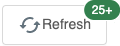 , um die Liste zu aktualisieren.
, um die Liste zu aktualisieren.
Anzeigen des Experimentfortschritts
Auf der Seite haben Sie folgende Möglichkeiten:
- Beenden Sie das Experiment jederzeit.
- Öffnen Sie das Notebook für das Durchsuchen von Daten.
- Überwachen Sie Ausführungen.
- Navigieren Sie für jede Ausführung zur Ausführungsseite.
Bei Databricks Runtime 10.1 ML und höher zeigt AutoML Warnungen für potenzielle Probleme mit dem Dataset an, z. B. nicht unterstützte Spaltentypen oder Spalten mit hoher Kardinalität.
Hinweis
Databricks versucht, potenzielle Fehler oder Probleme anzuzeigen. Dies ist jedoch möglicherweise nicht umfassend und erfasst möglicherweise nicht die Probleme oder Fehler, nach denen Sie suchen.
Um Warnungen für das Dataset anzuzeigen, klicken Sie auf der Trainingsseite oder nach Abschluss des Experiments auf der Experimentseite auf die Registerkarte Warnungen.
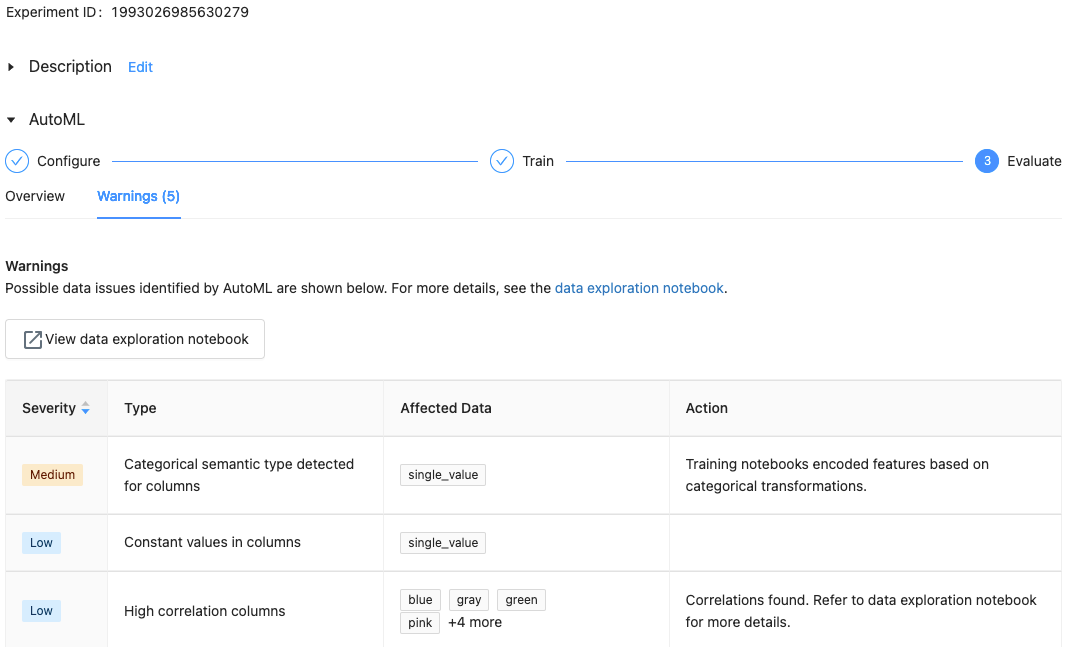
Anzeigen der Ergebnisse
Nach Abschluss des Experiments haben Sie folgende Möglichkeiten:
- Registrieren Sie eines der Modelle und stellen Sie es mit MLflow bereit.
- Wählen Sie Notebook für das beste Modell anzeigen aus, um das Notebook, das das beste Modell erstellt hat, zu überprüfen und zu bearbeiten.
- Wählen Sie Notebook für das Durchsuchen von Daten anzeigen aus, um das Notebook für die Datenuntersuchung zu öffnen.
- Suchen, filtern und sortieren Sie die Ausführungen in der Tabelle „Ausführungen“.
- Details zu jeder Ausführung finden Sie hier:
- Sie können das generierte Notebook mit dem Quellcode für eine Testausführung anzeigen, indem Sie in die MLflow-Ausführung klicken. Das Notebook ist im Abschnitt Artifacts (Artefakte) der Ausführungsseite gespeichert. Sie können dieses Notebook herunterladen und in den Arbeitsbereich importieren, wenn das Herunterladen von Artefakten von Ihren Arbeitsbereichsadministratoren aktiviert wurde.
- Klicken Sie auf die Spalte Modelle oder die Spalte Startzeit, um die Ausführungsergebnisse anzuzeigen. Die Ausführungsseite wird angezeigt und enthält Informationen über den Testlauf (z. B. Parameter, Metriken und Tags) sowie die durch die Ausführung erstellten Artefakte, einschließlich des Modells. Diese Seite enthält auch Codeausschnitte, die Sie verwenden können, um mit dem Modell Vorhersagen zu machen.
Um später zu diesem AutoML-Experiment zurückzukehren, finden Sie es in der Tabelle auf der Experimente-Seite. Die Ergebnisse der einzelnen AutoML-Experimente, einschließlich der Notebooks für Datenuntersuchungen und Trainings, werden in dem Order databricks_automl im Home-Ordner des Benutzers gespeichert, der das Experiment ausgeführt hat.
Registrieren und Bereitstellen eines Modells
Sie können Ihr Modell mit der AutoML-Benutzeroberfläche registrieren und bereitstellen:
- Klicken Sie auf den Link in der Spalte Modelle, damit das Modell registriert werden kann. Wenn eine Ausführung abgeschlossen ist, enthält die oberste Zeile das beste Modell (basierend auf der primären Metrik).
- Wählen Sie die
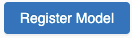 aus, um das Modell in der Modellregistrierung zu registrieren.
aus, um das Modell in der Modellregistrierung zu registrieren. - Wählen Sie auf der Randleiste
 Modelle aus, um zu der Modellregistrierung zu navigieren.
Modelle aus, um zu der Modellregistrierung zu navigieren. - Klicken Sie in der Modelltabelle auf den Namen Ihres Modells.
- Auf der Seite mit den registrierten Modellen können Sie das Modell mit Modellbereitstellung bereitstellen.
Kein Modul mit dem Namen „pandas.core.indexes.numeric
Wenn Sie ein Modell bereitstellen, das mithilfe von automatisiertem ML mit Model Serving erstellt wurde, erhalten Sie möglicherweise den Fehler: No module named 'pandas.core.indexes.numeric.
Dies ist auf eine inkompatible pandas-Version zwischen automatisiertes ML und der Endpunktumgebung der Modellbereitstellung zurückzuführen. Sie können diesen Fehler beheben, indem Sie das Skript „add-pandas-dependency.py“ ausführen. Das Skript bearbeitet die requirements.txt und conda.yaml für Ihr protokolliertes Modell so, dass die entsprechende pandas-Abhängigkeitsversion enthalten ist: pandas==1.5.3
- Ändern Sie das Skript so, dass es die
run_idder MLflow-Ausführung einschließt, in der Ihr Modell protokolliert wurde. - Erneutes Registrieren des Modells in der MLflow-Modellregistrierung.
- Versuchen Sie, die neue Version des MLflow-Modells bereitzustellen.